Как да изчислим количеството часове в Excel. Как да изчислим времето в Excel
(в дробната част на числото). Например 0,75 съответства на 18:00, 0,5 до 12:00. Ако по някаква причина стойностите на TIME се съхраняват в десетична форма, например 10,5 часа, тогава те могат да бъдат преобразувани в стандартен времеви формат (часове: минути: секунди). Тази статия също така ви показва как да конвертирате 1800 в 18:00.
Ако клетката съдържа числото 40638.5, тогава се променя съответно Формат на клетка можете да го покажете като 04/05/2011 12:00:00 (40638 съответства на 04/05/2011, а 0,5 съответства на 12 часа, вижте статията за повече подробности). За да направите това, извикайте диалоговия прозорец Формат на клетка, натискане CTRL + 1, изберете формат на номера Дата, след това изберете в полето Тип - формат 14.03.01 13:30. Също така, използвайки Cell Format, числото 40638.5 може да се покаже като 12:00:00.
Преобразуване на TIME от десетично число в стандартен формат за време (часове: минути: секунди)
Ако в клетка А1 съдържа стойността на времето (часове) в десетична форма (10.5), след което за да го покажете в стандартен формат на времето използвайте формулата \u003d ТЕКСТ (A1 / 24; "h: mm") Резултат 10:30 в текстов формат (функция \u003d ТЕКСТ () връща текстова стойност). 0,5 означава част от час, т.е. половин час, т.е. 30 минути.
Ако имате нужда от стойността във времеви формат, тогава можете да напишете формулата \u003d A1 / 24. Форматът на клетката, съдържащ формулата, трябва да бъде преобразуван във формат Time (вижте примерния файл).
Друга опция: \u003d TIME (10; 30; 0) Аргументите на функцията TIME () могат да бъдат само цели числа, така че 0,5 часа бяха заменени с 30 минути. За да не преобразувате части от часове в минути, можете да напишете формулата \u003d ВРЕМЕ (A1; ПОЧИВКА (A1; 1) * 60; 0) Резултатът е 10:30.
Ако числото 145 означава 145 минути, тогава можете да го конвертирате във формат Time по формулата \u003d TIME (0; 145; 0). Резултатът е 02:25 (сутринта), защото 2 (часа) * 60 минути + 25 минути \u003d 145 минути.
Ако целочислената част на числото съдържа часове, а десетичните минути, например 10,75, тогава формулата \u003d ВРЕМЕ (INT (A1), 100 * (A1-INT (A1)), 0) ще преобразува това число във формат 11:15. Този подход се различава от този, обсъден по-горе (10.5), когато десетичната част обозначаваше част от час, а не минута. Тези. 0,5 в първия случай е 30 минути, а във втория - 50 минути. Основното нещо е да не се бъркате. По-добре - не съхранявайте времето в десетичен формат. Съхранявайте часове и минути на различни места, след което използвайте функцията TIME ().
Преобразуване на 1800 в 18:00
4. Директно преобразуване във формат на времето
Във формата датата приема се, че числото едно съответства на един ден. Съответно конкретното време е част от деня: дванадесет дни е 0,5; шест вечерта е 0,75. Число, равно на 1/24 (т.е. 0,041667), отговаря на един час. Като се има предвид, че има 24 часа на ден, 60 минути на час и 1440 минути на ден, ние пишем следната формула: \u003d INT (A1 / 100) / 24 + OSTAT (A1; 100) / 1440... След това променете формата на клетката на Време.
В Microsoft Office Excel можете да изчислявате данните във формат часове, минути и секунди. Ако се нуждаеш време, използвайте подходящите формули за това.
Инструкции
Ако за първи път срещате задачата за синхронизиране, опитайте се да не прибягвате веднага до сложни функции. Повечето изчисления могат да бъдат направени с прости математически формули: събиране и изваждане. И не забравяйте да дадете на клетките правилния формат.
За да направите това, изберете диапазона от клетки, в които ще бъдат въведени данните, и щракнете с десния бутон върху селекцията или отворете раздела „Начало“ и щракнете върху бутона „Форматиране“ в лентата с инструменти „Клетки“. И в първия, и във втория случай изберете елемента "Форматиране на клетки" в контекстното меню.
Ще се отвори нов диалогов прозорец, уверете се, че сте в раздела Число. В списъка, разположен в лявата част на прозореца, изберете елемента "Време" с левия бутон на мишката. В дясната част на прозореца посочете под каква форма трябва да се представи време... Щракнете върху бутона OK, за да потвърдите избора си.
време "class \u003d" lightbx "data-lightbox \u003d" article-image "\u003e 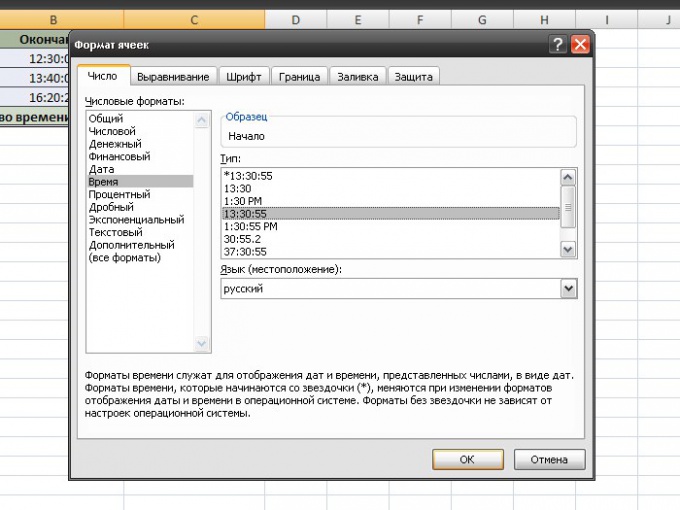
Въведете данни в клетките във формат XX: XX (или XX: XX: XX). За да изчислите интервала от време между първата и втората стойност, поставете курсора в клетката, където се появява общата стойност. В лентата с формули поставете знак за равенство, щракнете върху клетката с последната стойност с левия бутон на мишката, въведете знака минус, след което щракнете върху клетката с първата стойност. Натиснете клавиша Enter.
Например: времето, изминало от 11:10:15 до 12:30:00, е 1 час, 19 минути и 45 секунди. Общата стойност в клетка C2 се изчислява по формулата: \u003d B2-A2. Ако трябва да преброите интервала от време в няколко реда (A3 и B3, A4 и B4 и т.н.), просто плъзнете маркера за автоматично довършване от клетка C2 до края на колоната на таблицата (C3, C4).
време "class \u003d" lightbx "data-lightbox \u003d" article-image "\u003e 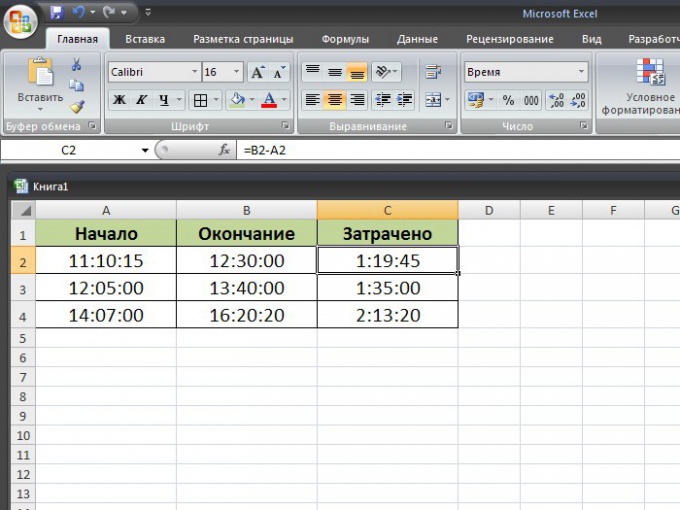
Ако трябва да изчислите колко часа, минути и секунди са били необходими за нещо, просто добавете данните, получени по горния начин, като използвате функцията SUM. Поставете курсора в клетката с общата стойност, щракнете върху бутона fx, в прозореца, който се появява, изберете функцията SUM с левия бутон на мишката и маркирайте диапазона от клетки, които ще участват в изчислението. Натиснете клавиша Enter. Формулата за изчисление ще изглежда така: \u003d SUM (C2: C4).
време "class \u003d" lightbx "data-lightbox \u003d" article-image "\u003e 
Когато работите с време в Excel, понякога има проблем с преобразуването на часовете в минути. Изглежда проста задача, но често се оказва твърде трудна за много потребители. Въпросът е в особеностите на изчисляването на времето в тази програма. Нека да видим как можете да преобразувате часовете в минути в Excel по различни начини.
Цялата трудност при превръщането на часовете в минути е, че Excel отчита времето не по начина, по който сме свикнали, а в дни. Тоест за тази програма 24 часа са равни на един. Времето 12:00 е представено от програмата като 0,5, тъй като 12 часа са 0,5 на ден.
За да видите как това се случва в пример, трябва да изберете която и да е клетка на листа във времеви формат.
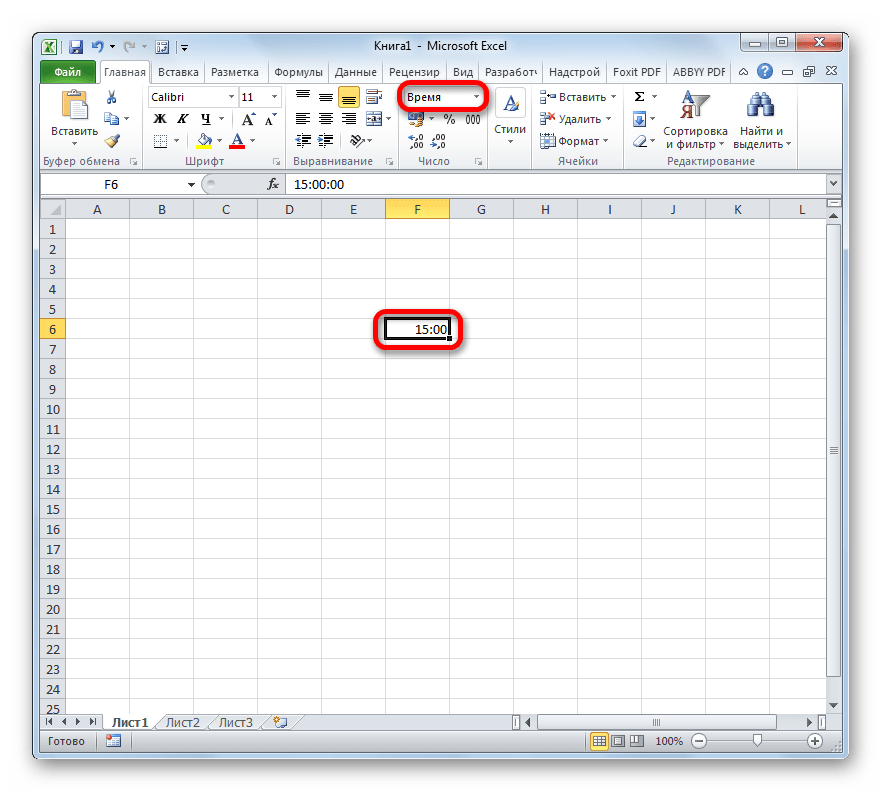
И след това го форматирайте в общия формат. Името, което се появява в клетката, ще отразява възприемането на програмата от въведените данни. Обхватът му може да варира от 0 преди 1 .

Следователно към въпроса за превръщането на часовете в минути трябва да се подходи именно през призмата на този факт.
Метод 1: прилагайте формулата за умножение
Най-простият начин за преобразуване на часове в минути е умножаването по определен коефициент. По-горе открихме, че Excel възприема времето в дни. Следователно, за да получите минути от израза в часове, трябва да умножите този израз по 60 (брой минути в часове) и нататък 24 (брой часове на ден). По този начин коефициентът, по който трябва да умножим стойността, ще бъде 60 × 24 \u003d 1440... Нека да видим как ще изглежда на практика.

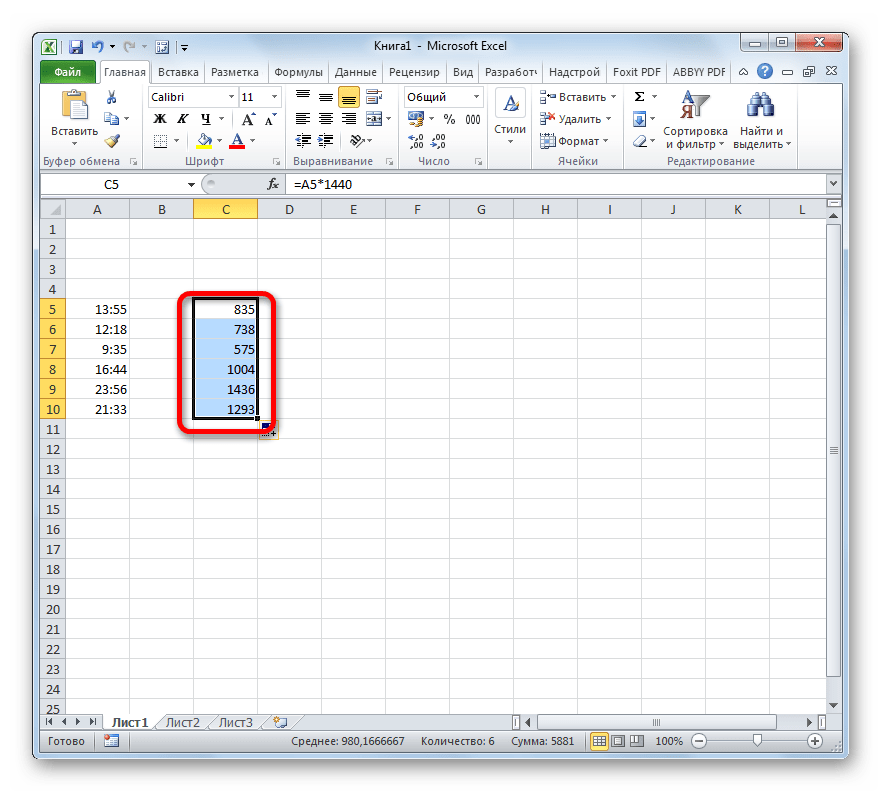
Метод 2: използване на функцията CONVERT
Има и друг начин за превръщане на часовете в минути. За да направите това, можете да използвате специалната функция КОНВЕРСИРАЙТЕ... Моля, обърнете внимание, че тази опция ще работи само когато оригиналната стойност е в клетка с общ формат. Тоест 6 часа в него не трябва да се показват като "6:00", но като "6", но 6 часа 30 минути, не като "6:30", но като "6,5".
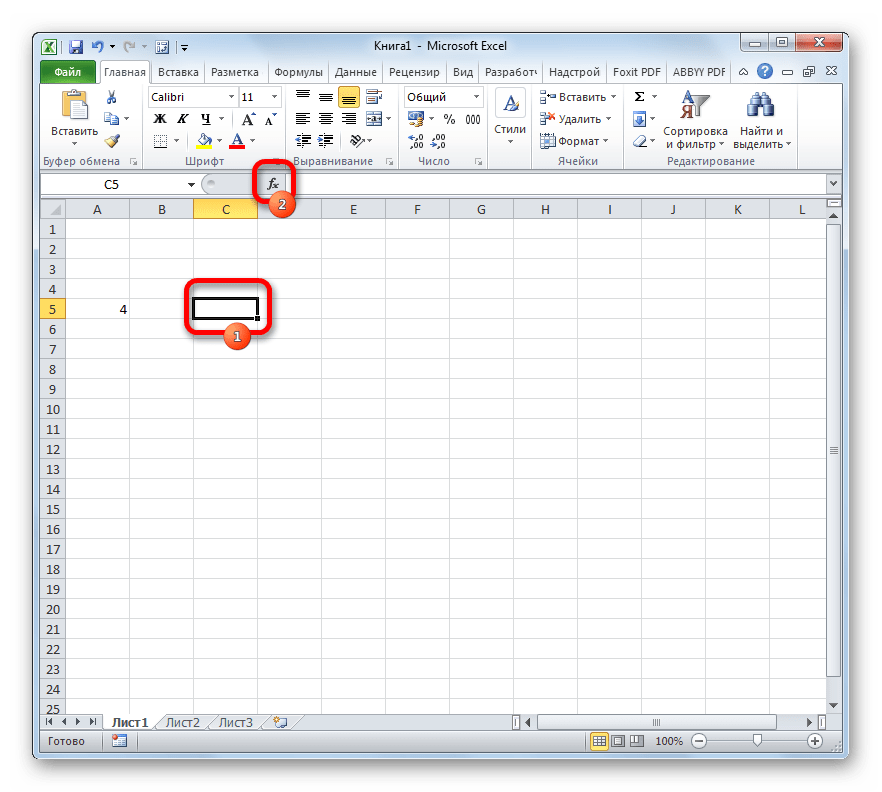
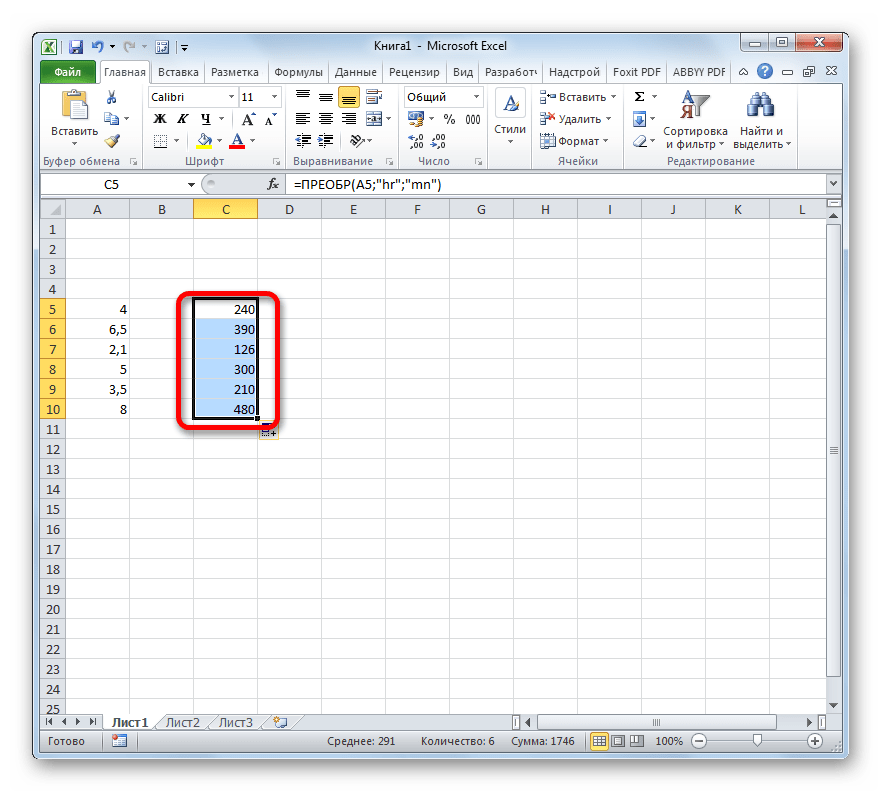
Както виждате, преобразуването на часове в минути не е толкова лесно, колкото изглежда на пръв поглед. Това е особено проблематично при форматирани във времето данни. За щастие има начини да се направи трансформацията в тази посока. Едната от тези опции е да се използва коефициент, а другата да се използва функция.